Поправете, че Google Maps не работи на Android [100% работи]
Изправени ли сте пред проблем с неработещи Google Maps на вашето устройство с Android? (Are you facing Google Maps not working issue on your Android device?)Ако е така, значи сте попаднали на правилното място, тъй като в този урок ще обсъдим различни начини за отстраняване на този проблем.
Едно от най-добре изработените приложения от Google , Google Maps е страхотно приложение, което се използва от много потребители на смартфони по целия свят, било то Android или iOS. Приложението стартира като надежден инструмент за предоставяне на указания и е разработено през годините, за да помага в различни други сектори.

Приложението предоставя информация за най-добрия маршрут, който да поемете, въз основа на условията на трафика, сателитни изображения на желаните местоположения и предоставя курс за посока по отношение на всеки вид транспорт, било то пеша, кола, велосипед или обществен транспорт. С последните актуализации Google Maps има интегрирани такси и авто услуги за упътвания.
Въпреки това, всички тези прекрасни функции са безполезни, ако приложението не функционира правилно или изобщо не се отваря в момента, когато е най-необходим.
Защо Google Maps не работи?(Why your Google Maps isn’t working?)
Има различни причини, поради които Google Maps не работи, но някои от тях са:
- Лоша Wi-Fi връзка
- Лош мрежов сигнал
- Неправилно калибриране
- Google Maps не се актуализира
- Повреден кеш и данни
Сега, в зависимост от проблема ви, можете да опитате изброените по-долу корекции, за да коригирате, че Google Maps не работи на Android. (fix Google Maps not working on Android. )
Поправете, че Google Maps не работи на Android(Fix Google Maps Not Working on Android )
Посочените по-долу са най-ефективните методи за отстраняване на проблеми, свързани с Google Maps.
1. Рестартирайте устройството(1. Restart the device)
Едно от най-основните и предпочитани решения за връщане на всичко на мястото по отношение на проблеми в устройството е рестартирането или рестартирането(restarting or rebooting ) на телефона. За да рестартирате устройството си, натиснете и задръжте бутона „ Захранване(Power button) “ и изберете „ Рестартиране(Reboot) “.

Това ще отнеме минута или две в зависимост от телефона и често отстранява доста от проблемите.
2. Проверете вашата интернет връзка(2. Check your Internet Connection)
Google Maps изисква добра интернет връзка, за да функционира правилно и проблемът може да продължи поради изключително бавна интернет връзка или никакъв достъп до интернет. Ако използвате „мобилни данни“, опитайте да го изключите и след това да го активирате отново, след като преминете към зона, където получавате по-добро мрежово покритие, т.е. където мрежовата връзка е стабилна.

Ако не, включете и изключете режима на полет(flight mode on and off) и след това опитайте да отворите Google Maps . Ако имате близка Wi-Fi точка за достъп, тогава се препоръчва да използвате Wi-Fi вместо мобилни данни.

Можете също да изтеглите карти на района под Google Maps , за да ги запазите офлайн. Така че в случай, че нямате активна интернет връзка поради недостатъчен сигнал, можете лесно да получите достъп до Google Maps офлайн.
3. Проверете Настройки за местоположение(3. Check Location Settings)
Услугите ( services ) за местоположение трябва да бъдат включени за Google Maps, за да се определи най-добрият възможен маршрут, но може да има малка вероятност да използвате Google Maps без услугите за местоположение да са активирани. Уверете(Make) се , че Google Maps има разрешение за достъп до местоположението на вашето устройство.
Преди да продължите напред, не забравяйте да активирате GPS(enable GPS) от менюто за бърз достъп.

1. Отворете Настройки на телефона си и отидете до Приложения. ( Apps. )
2. Докоснете Разрешения за приложение(App permissions) под разрешения.
3. Под разрешението за приложение докоснете Разрешения за местоположение.(Location permissions.)

4. Сега се уверете, че разрешението за местоположение е активирано за Google Maps.(Location permission is enabled for Google Maps.)

4. Активирайте режима с висока точност(4. Enable High Accuracy Mode)
1. Натиснете и задръжте иконата за местоположение или GPS от панела за уведомяване.(Location or GPS )
2. Уверете се, че превключвателят до „ Достъп до местоположението(Location) “ е активиран и под Режим на местоположение(Location) изберете Висока точност.(High accuracy.)

5. Изчистете кеша и данните на приложението(5. Clear App Cache & Data)
Кешът на приложението(Application) може да бъде изчистен, без да се засягат потребителските настройки и данни. Същото обаче не важи за изтриването на данни от приложението. Ако изтриете данните на приложението, то ще премахне потребителските настройки, данни и конфигурация. Имайте предвид, че изчистването на данните от приложението също води до загуба на всички офлайн карти, съхранявани в Google Maps .
1. Отворете Настройки(Settings) на вашето устройство и отидете до Приложения или Мениджър на приложения.(Apps or Application Manager. )
2. Придвижете се до Google Maps под „Всички приложения“.

3. Докоснете Storage под подробности за приложението и след това натиснете Clear cache.

5. Опитайте отново да стартирате Google Maps , вижте дали можете да коригирате Google Maps(Fix Google Maps) , които не работят при проблем с Android , но ако проблемът продължава да съществува, изберете Изчистване на всички данни.( Clear all data.)
Прочетете също: (Also Read:) 10 начина да поправите Google Play Store спря да работи(10 Ways to Fix Google Play Store Has Stopped Working)
6. Актуализирайте Google Maps(6. Update Google Maps)
Актуализирането на Google Maps(Google Maps) може да отстрани всеки проблем, причинен от грешки в предишната актуализация, и може да разреши всички проблеми с производителността, ако текущата версия, инсталирана на вашето устройство, не работи правилно.
1. Отворете Play Store и потърсете „ Google Maps“ с помощта на лентата за търсене.

2. Докоснете бутона Актуализиране(Update button ) , за да инсталирате най-новата версия на приложението.
7. Възстановете фабричните настройки на телефона си(7. Factory Reset Your Phone)
Ако нито един от горните методи не работи, тогава последната останала опция е да възстановите фабричните настройки на телефона си. Но бъдете внимателни, тъй като нулирането на фабричните настройки ще изтрие всички данни от телефона ви. За да възстановите фабричните настройки на телефона си, изпълнете следните стъпки:
1. Отворете Настройки(Settings) на вашия смартфон.
2. Потърсете Factory Reset в лентата за търсене или докоснете опцията Архивиране и нулиране(Backup and reset) от Настройки.(Settings.)

3. Щракнете върху нулирането на фабричните данни(Factory data reset) на екрана.

4. Щракнете върху опцията Нулиране(Reset) на следващия екран.

След като нулирането на фабричните настройки приключи, рестартирайте телефона си и стартирайте Google Maps . И може да започне да работи правилно сега.
8. Изтеглете по-стара версия на Google Maps(8. Download an Older Version of Google Maps)
Можете също да изтеглите по-стара версия на приложението Google Maps от уебсайтове на трети страни, като APKmirror . Този метод изглежда е временно решение на проблема, но не забравяйте, че инсталирането на приложения от източници на трети страни може да навреди на телефона ви, тъй като понякога тези уебсайтове съдържат злонамерен код или вирус под формата на .apk файла.
1. Първо, деинсталирайте Google Maps от вашия телефон с Android.
2. Изтеглете(Download) по-стара версия на Google Maps от уебсайтове като APKmirror .
Забележка: Изтеглете по -стара версия на APK,(older APK version) но не по-стара от два месеца.

3. За да инсталирате .apk файловете от източници на трети страни, трябва да дадете разрешение за инсталиране на приложения от ненадеждни източници(permission to install apps from untrusted sources) .
4. Накрая инсталирайте .apk(Google Maps .apk) файла на Google Maps и вижте дали можете да отворите Google Maps без проблеми.
Използвайте Google Maps Go като алтернатива(Use Google Maps Go as an Alternative)
Ако нищо не работи, можете да използвате Google Maps Go като алтернатива. Това е по-лека версия на Google Maps и може да ви бъде полезна, докато не успеете да разрешите проблеми с вашите Google Maps .
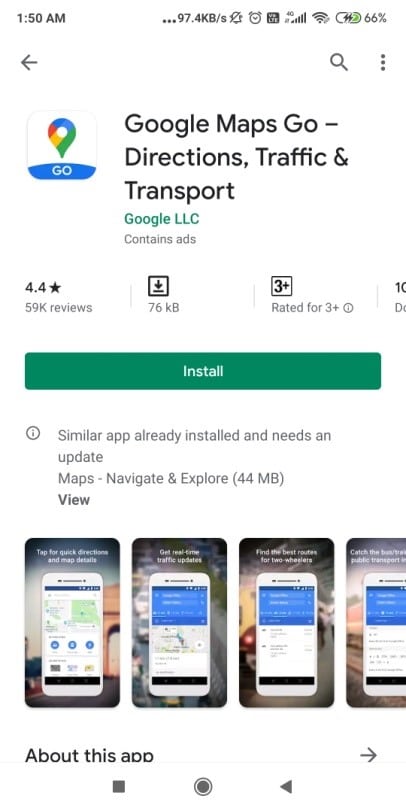
Препоръчително: (Recommended:) Отстранете проблеми с Wi-Fi връзката с Android(Fix Android Wi-Fi Connection Problems)
Това са едни от най-ефективните методи за разрешаване на проблеми, свързани с Google Maps , които не работят на Android , и ако проблемът продължава, инсталирайте отново приложението.( reinstall the app.)
Google Maps е едно от най-добрите приложения за навигация, което се предлага в Play Store . От намирането на най-краткия маршрут до измерването на трафика, той прави всичко и проблемът с неработещите Google Maps може да преобърне света ви. Надяваме се(Hopefully) , че тези съвети и трикове ще ви помогнат да облекчите стреса и да решите проблемите си с Google Карти(Google Maps) . Уведомете ни, ако имате възможност да приложите тези хакове и сте ги намерили за полезни. Не забравяйте да дадете ценната си обратна връзка в коментарите по-долу .(Don)
Related posts
Коригирайте Google Maps да не говори на Android
Коригирайте Google Maps, които не показват упътвания в Android
11 съвета за отстраняване на неработещ проблем с Google Pay
Поправете За съжаление Грешка в услугите на Google Play спря да работи
7 начина да коригирате бавните Google Maps
Как да коригирате грешката „Google продължава да спира“ на Android
Коригирайте Google Play Store, блокиран в Google Play, в очакване на Wi-Fi
Поправете изтощаването на батерията в услугите на Google Play
Google Play Store не работи? 10 начина да го поправите!
Google Календар не работи? 9 начина да го поправите
Как да преглеждате История на местоположенията в Google Maps
Поправете невъзможността за изтегляне на приложения на вашия телефон с Android
Как да коригирате, че Google Chrome не реагира на Android
Коригирайте известията на Android, които не се показват
Най-новите функции в приложението Google Photos за iOS и Android
10 начина да коригирате Google Photos, които не се архивират
Как да поправите, че запознанствата във Facebook не работят (2022)
10 начина да поправите Google Play Store спря да работи
Как да коригирате приложението Google, което не работи на Android
Поправете грешката, която Google Chrome спря да работи [РЕШЕНО]
